
PHOTOSHOP打开所有图片,都会在暂存盘上生成一个同样大小的文件,默认的暂存盘放满了就会出现提示“不能完成请求,因为磁盘已满”,如果你没选择第二或者第三暂存盘的话就会提示“不能完成请求,因为磁盘已满”。so,针对这一问题飞飞系统给大家分享介绍下ps第一、第二暂存盘的设置方法,解决这一问题!

ps暂存盘已满的解决方法
1、photoshop在打开文件时会占用硬盘空间,默认的暂存盘为启动盘,即C盘,C盘剩余空间已经不够,所以打不开文件,可以删除C盘一些没用的文件,或在photoshop菜单中“编辑”、“首选项”、“Plug-Ins与暂存盘”中,将暂存盘改为其他剩余空间较大的磁盘,改好后确定记得要重新进一下photoshop软件;
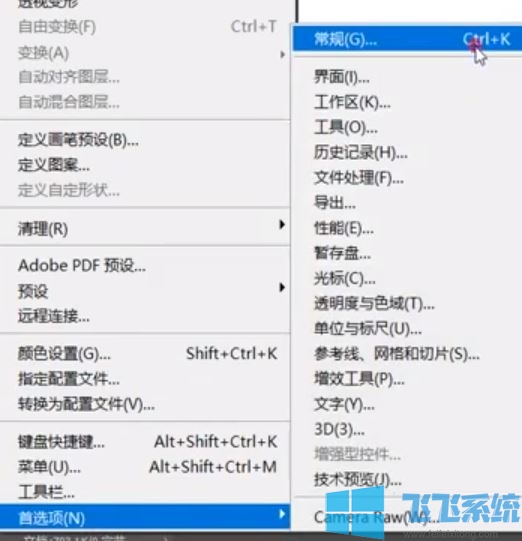
2、点击“编辑”→→“首选项”→→“性能”,将暂存盘设定在D盘等其他盘即可。
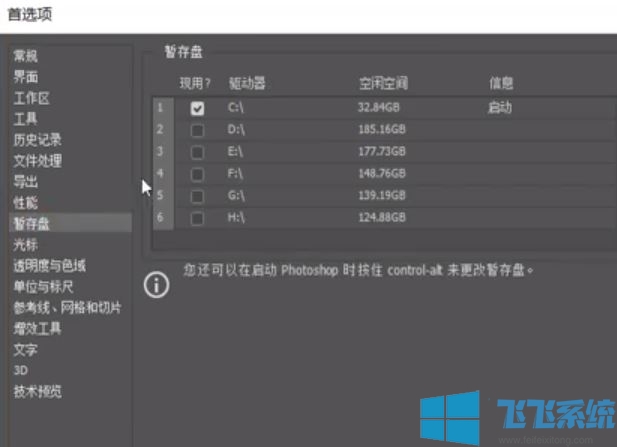
3、关闭ps后自动会删,如果嫌暂存盘太小,可以按ctrl+k设置暂存盘在容量比较大的盘符,否则,反之操作;
4、快捷键alt+e然后N然P,就看到暂存盘了,一般默认都是C盘。软件关掉后,暂时盘里的文件就自动删掉了
以上便是飞飞系统给大家分享介绍的ps暂存盘已满的解决方法,有需要的用户快去参考上述介绍的操作步骤进行设置,以防万一!
分享到: